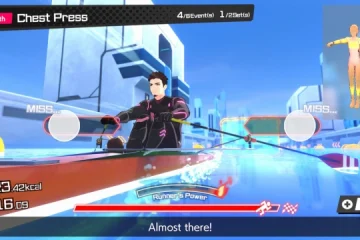Chociaż angielski jest globalnym językiem biznesowym, naukowym, rozrywkowym i technologicznym, wielu użytkowników czuje się z nim niekomfortowo.
Nie chodzi o to, że nie znają angielskiego, ale czasami potrzebują czasu, aby go zrozumieć co zdanie lub słowo oznacza właściwie. Jeśli jesteś graczem, możesz być z tym bardzo związany.
Jeśli lubisz grać w gry fabularne, zrozumienie dialogów wypowiadanych przez postacie w grze może być trudne. Dzieje się tak, ponieważ akcent postaci różni się od tego, który znasz.
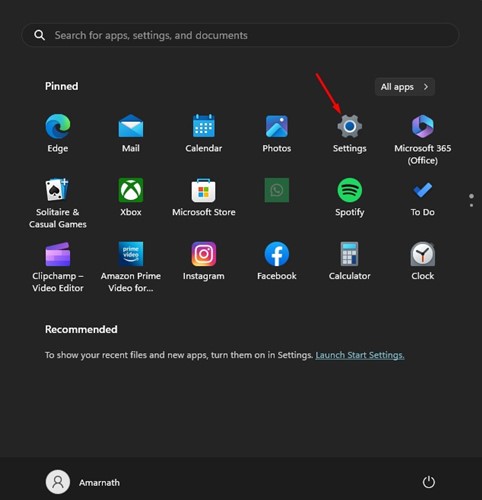
To samo może się zdarzyć podczas oglądania filmów. Te rzeczy są często ignorowane, ale mogą potencjalnie wpłynąć na możliwość cieszenia się fabułą gry.
Aby poradzić sobie z takimi problemami i przynieść korzyści użytkownikom, którzy mają trudności ze zrozumieniem dźwięku, firma Microsoft opracowała funkcję o nazwie „Napisy na żywo”. W tym artykule omówiono Napisy na żywo i sposób, w jaki mogą one pomóc graczom.
Co to są Napisy na żywo?
Microsoft wprowadził sporo funkcji ułatwień dostępu w systemie Windows 11 system operacyjny; jedną z tych funkcji są Napisy na żywo.
W fazie rozwoju napisy na żywo były dostępne tylko dla wybranej grupy użytkowników, ale teraz mogą z nich korzystać wszyscy, korzystając z najnowsza wersja systemu Windows 11.
Napisy na żywo to bardzo ważna funkcja ułatwień dostępu, która automatycznie przechwytuje dźwięk odtwarzany na komputerze i konwertuje go na tekst. Możesz potraktować to jako konwerter audio-tekstowy.
Dobrą rzeczą w Live Captions jest to, że może przechwytywać strumienie audio z dowolnego źródła – z przeglądarki internetowej, gry, odtwarzacza multimedialnego itp. Po przechwytując, automatycznie konwertuje go na format tekstowy i wyświetla w czasie rzeczywistym.
Czy napisy na żywo działają z grami i filmami offline?
Tak , napisy na żywo będą działać niezależnie od tego, czy masz internet. Dzieje się tak, ponieważ funkcja przetwarza w trybie offline; dlatego żadne dane nigdy nie opuszczają Twojej maszyny.
Dzięki temu Live Captions może generować teksty na podstawie dźwięku, nawet gdy nie masz połączenia z internetem. Aby jednak móc korzystać z tej funkcji, musisz upewnić się, że Twoje urządzenie działa w systemie Windows 11 w wersji 22H2 lub nowszej.
Jak włączyć napisy w dowolnej grze w systemie Windows?
Jeśli chcesz uzyskać napisy w dowolnej grze w systemie Windows, musisz najpierw włączyć napisy na żywo i pobrać wszystkie wymagane pliki.
Więc podczas procesu instalacji potrzebny byłby internet. Oto jak możesz włączyć napisy w dowolnej grze w systemie Windows 11.
1. Kliknij przycisk Start systemu Windows i wybierz „Ustawienia”.
2. Po otwarciu aplikacji Ustawienia przejdź do karty Ułatwienia dostępu po lewej stronie.
3. Po prawej stronie przewiń do sekcji Słuch i wybierz „Napisy”.
4. Teraz włącz przełącznik „Napisy na żywo”.
5. U góry ekranu pojawi się nowy baner. Upewnij się, że masz połączenie z internetem i kliknij przycisk „Pobierz”.
To wszystko! Teraz poczekaj, aż napisy na żywo pobiorą wszystkie wymagane pliki z Internetu.
Jak dostosować napisy na żywo do gier w systemie Windows?
Gdy komputer z systemem Windows będzie gotowy do wyświetlać napisy na żywo, możesz je dostosować według potrzeb. Na przykład zalecamy zmianę pozycji Napisów na żywo na dole ekranu w grach. Oto kilka dostosowań, które możesz wprowadzić.
1. Naciśnij klawisz z logo systemu Windows + CTRL + L, aby włączyć napisy na żywo.
2. Gdy u góry pojawi się baner napisów na żywo, kliknij ikonę koła zębatego ustawień.
3. Wybierz Pozycję i ustaw miejsce, w którym mają się pojawiać napisy na ekranie.
4. Jeśli chcesz zobaczyć napisy w innym języku, kliknij Język napisów i wybierz język zgodnie z potrzebami.
5. Następnie przejdź do Ustawienia > Dostępność > Napisy i zmień rozmiar i kolor czcionki według własnego uznania.
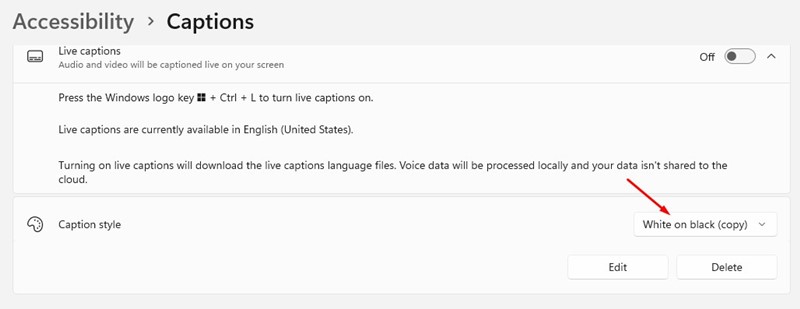
To wszystko! Wprowadzone zmiany zostaną automatycznie zapisane. Możesz także później zmodyfikować swoje wybory.
Jak włączyć/wyłączyć napisy na żywo podczas grania w gry?
Po skonfigurowaniu napisów na żywo , musisz uruchomić grę w miejscu, w którym chcesz zobaczyć napisy.
Naciśnij przycisk klawisz Windows + CTRL + L, gdy gra się otworzy. Spowoduje to natychmiastową aktywację napisów na żywo i wygenerowanie napisów na podstawie dźwięku.
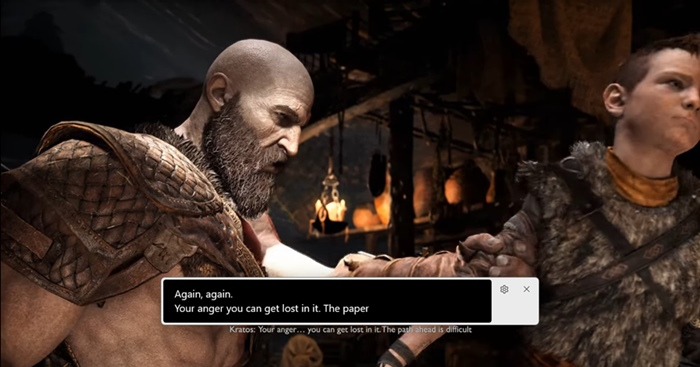
Ważną kwestią, na którą należy zwrócić uwagę, jest to, że system Windows 11 dodaje napisy do gier, gdy działają one w trybie Windows. Jeśli używasz trybu pełnoekranowego, nie zobaczysz napisów.
Przeczytaj też: 10 najlepszych emulatorów Androida do uruchamiania aplikacji/gier na PC
Więc o to chodzi jak włączyć napisy w dowolnej grze na komputerze z systemem Windows 11. To świetna funkcja, ale czasami może wyświetlać niewłaściwe słowa. Jeśli ten przewodnik Ci pomógł, podziel się nim ze znajomymi.